Jak stworzyć niestandardowy kanał na Twitterze dla swojej witryny?
Opublikowany: 2021-07-06Czy chcesz stworzyć niestandardowy kanał na Twitterze dla swojej witryny?
Wyświetlanie najnowszych tweetów sprawia, że Twoja witryna wygląda świeżo. Pomoże Ci to również zdobyć więcej obserwujących.
W tym artykule pokażemy Ci najłatwiejszy sposób umieszczania tweetów w dowolnym miejscu w witrynie WordPress.
Utwórz teraz swój formularz WordPress
Jak dodać widżet Twittera do mojej witryny?
Możesz łatwo dodać widżet Twittera za pomocą wtyczki Custom Twitter Feeds od Smash Balloon.
To z pewnością najlepszy Twitter plugin!
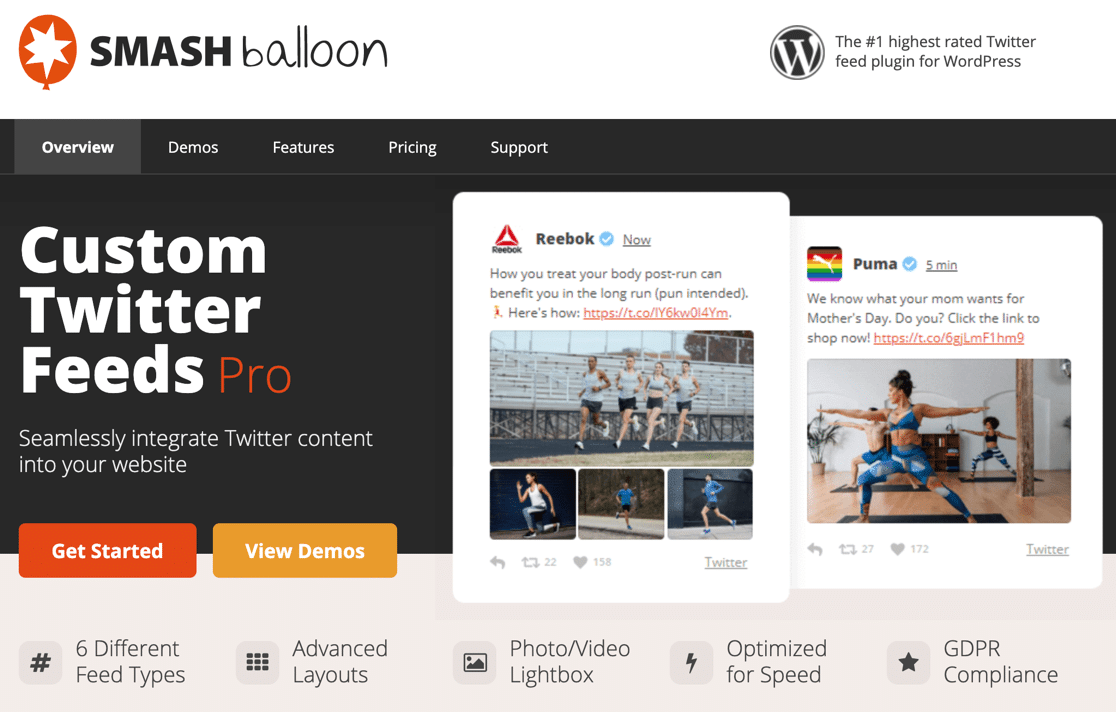
Niestandardowe kanały Twittera są znacznie potężniejsze niż osadzanie tweetów bezpośrednio z Twittera, ponieważ:
- Niestandardowe kanały na Twitterze zapewniają mnóstwo opcji dostosowywania
- Łatwo jest wyświetlić dokładnie to, co chcesz, używając skrótów
- Możesz wyświetlać różne kanały w różnych częściach swojej witryny
- Możesz łatwo filtrować swój kanał według hashtagu, użytkownika lub słowa kluczowego
- Twoje tweety są ładowane jako część treści strony, co może poprawić Twoje SEO
- Niestandardowe kanały Twittera są również zgodne z RODO.
Niestandardowe kanały Twittera Pro umożliwiają wyświetlanie:
- Kanały użytkownika
- Kanały hashtagów
- Niestandardowe filtrowane kanały
- Wzmianki
- Listy na Twitterze
- Pokazy slajdów
- Karuzele
- Wyniki wyszukiwania
- I dużo więcej!
Można osadzić tweets bezpośrednio z Twittera za pomocą wbudowanego narzędzia Timeline. Istnieje jednak kilka opcji dostosowywania i nie osadza się treści tweeta na stronie. Tak więc wtyczka Smash Balloon jest znacznie lepszym wyborem.
Jak stworzyć niestandardowy kanał na Twitterze dla swojej witryny?
Przejdźmy dalej i skonfigurujmy niestandardowe kanały na Twitterze i zbadajmy opcje.
- Zainstaluj wtyczkę Custom Twitter Feeds
- Połącz swoje konto na Twitterze z WordPress
- Przetestuj swój kanał na Twitterze
- Dostosuj swój kanał na Twitterze
- Użyj skrótów do filtrowania i łączenia kanałów Twittera
Najpierw zainstalujemy wtyczkę kanału Smash Balloon Twitter.
1. Zainstaluj wtyczkę Custom Twitter Feeds
Najpierw pobierzmy i zainstalujmy wtyczkę Custom Twitter Feeds. Możesz pobrać plik zip z konta Smash Balloon.

Przełącz się z powrotem na swoją witrynę WordPress i przejdź do Wtyczki » Dodaj nowy . Następnie kliknij przycisk Dodaj nowy .

Wybierz pobrany plik i kliknij Zainstaluj teraz, aby go zainstalować.
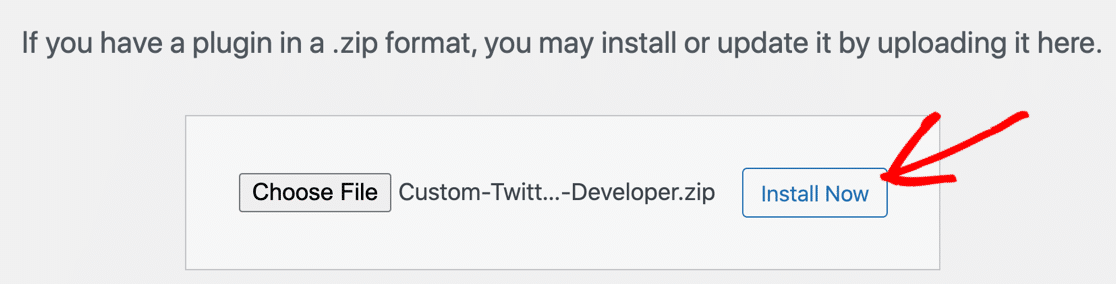
Skończyliśmy! Nie zapomnij aktywować wtyczki po zakończeniu instalacji. Wtyczka przeprowadzi Cię przez proces wprowadzania klucza licencyjnego w celu aktywacji funkcji Pro.
2. Połącz swoje konto na Twitterze z WordPress
W tym kroku autoryzujemy Twoją witrynę WordPress do pobierania tweetów z Twojego konta na Twitterze.
Zacznijmy od kliknięcia menu Kanały Twittera .
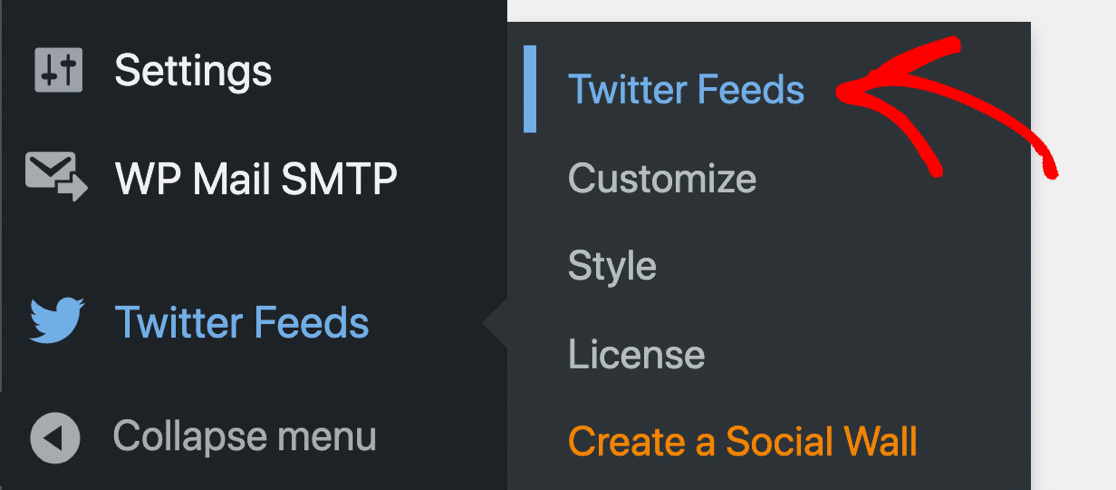
Połączenie konta na Twitterze zajmuje kilka sekund. Najpierw kliknij niebieski przycisk, aby się zalogować.
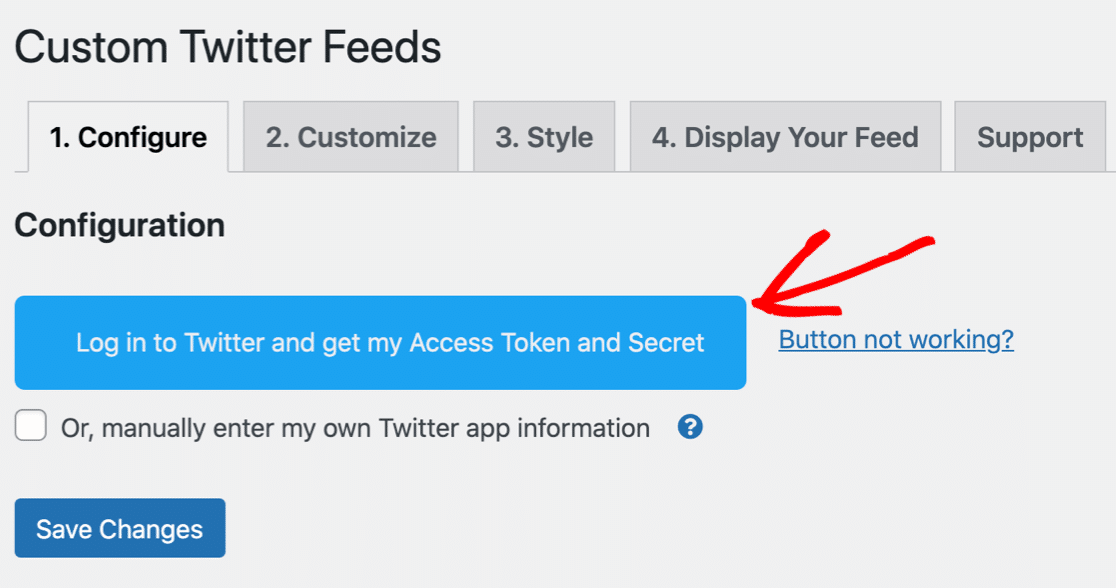
Po otwarciu strony autoryzacji Twittera kliknij Autoryzuj aplikację, aby umożliwić Smash Balloon wyświetlanie Twoich tweetów.
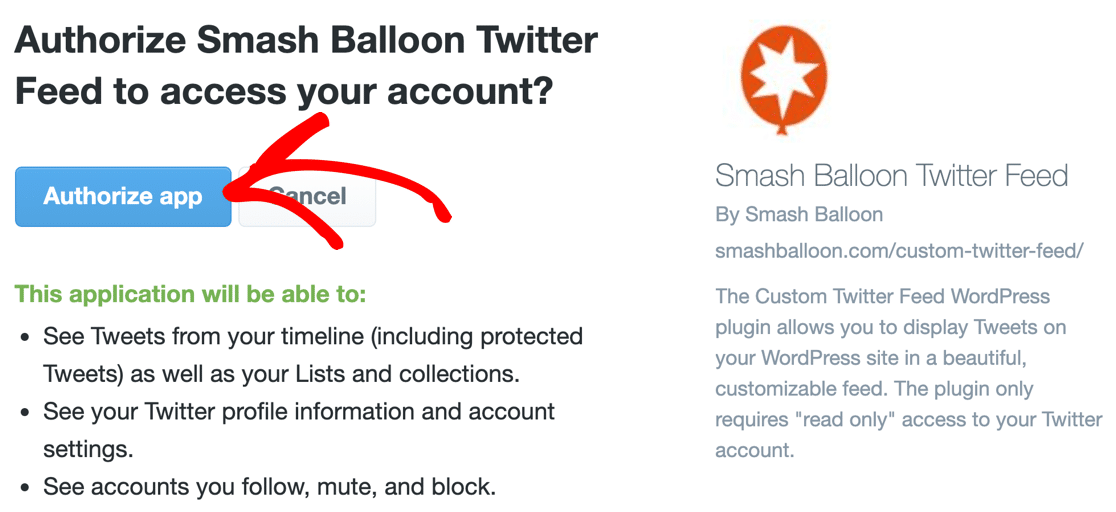
I to wszystko! Teraz Twoja witryna WordPress jest połączona.
Teraz zacznijmy tworzyć Twój niestandardowy kanał na Twitterze. Tuż pod niebieskim przyciskiem zobaczysz obszar, w którym możesz skonfigurować swój kanał. W tym przykładzie pokażemy tweety z naszego własnego konta na Twitterze @easywpforms.
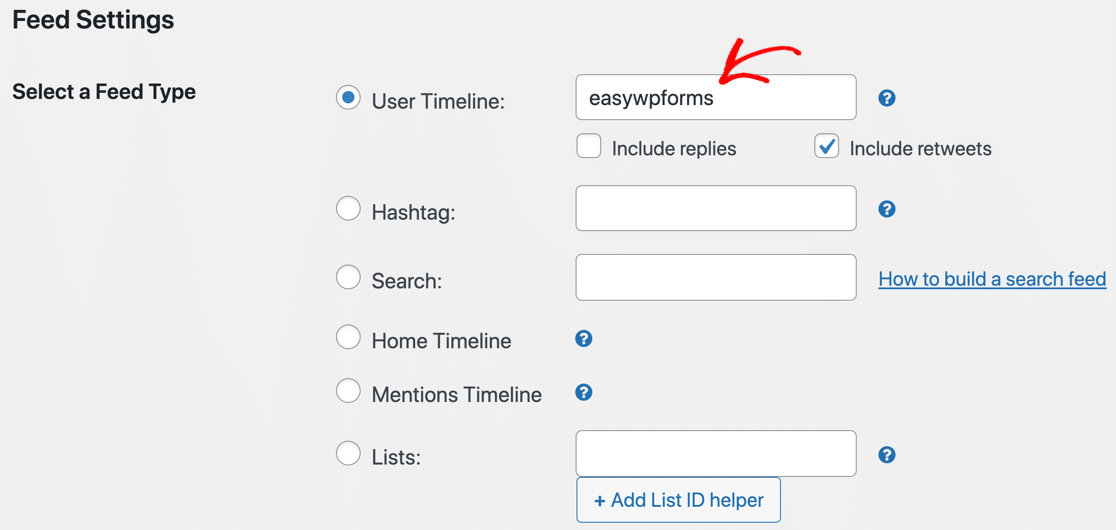
Następnie pokażemy, jak przetestować plik danych.
3. Przetestuj swój kanał na Twitterze
Aby wyświetlić Twoje tweety, utworzymy stronę testową w Twojej witrynie. Dzięki temu zobaczysz, jak będzie wyglądał końcowy kanał Twittera, abyśmy mogli dostosować zawartość.
Jest to łatwy sposób na dostosowanie wyglądu kanału tak, aby pasował do motywu WordPress. Możemy również przyjrzeć się niektórym skrótom, z których będziemy korzystać.
Aby utworzyć stronę testową, najpierw kliknij kartę Wyświetl swój kanał .
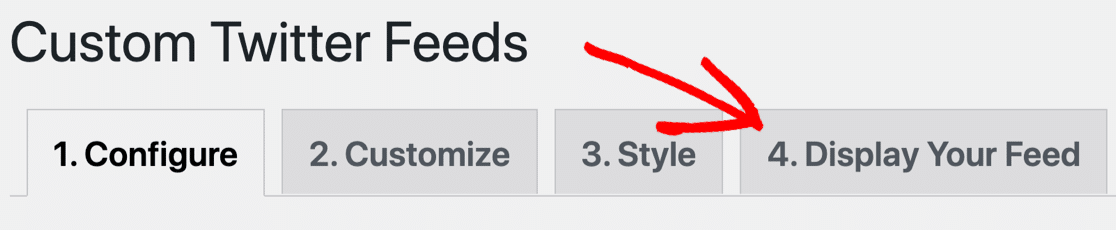
Dopiero zaczynamy, więc użyjemy domyślnego skróconego kodu kanału Twittera:
[custom-twitter-feeds]
Możesz go pobrać bezpośrednio u góry strony.

Teraz utwórz nową stronę WordPress i dodaj blok shortcode.
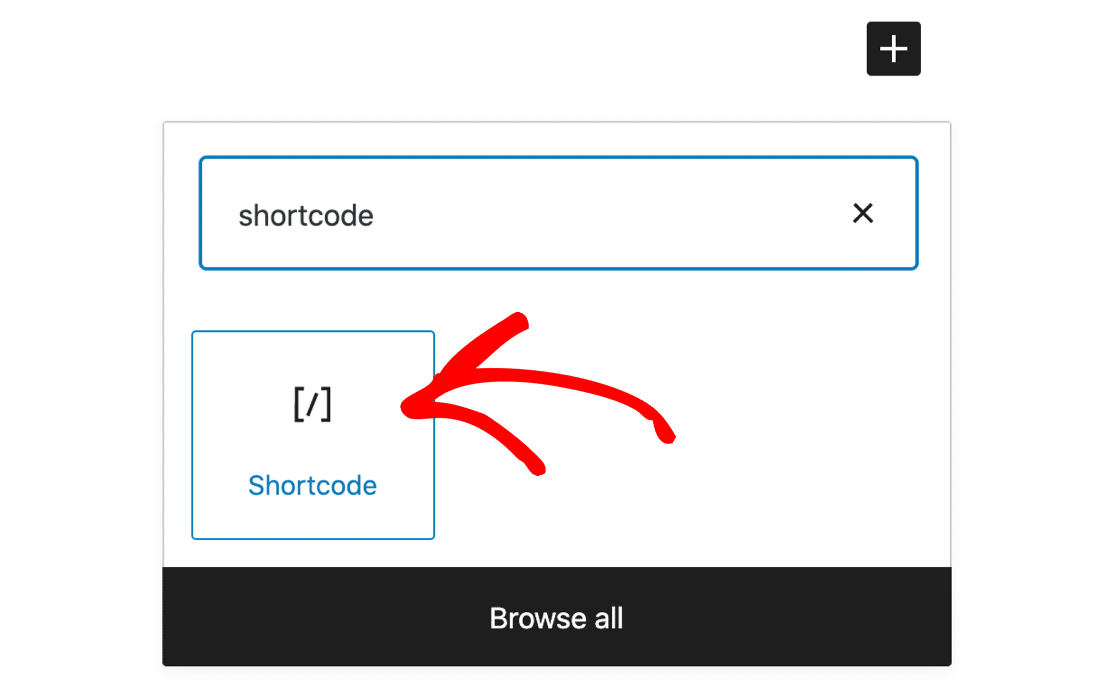

Wklej krótki kod do bloku dokładnie tak, jak go skopiowaliśmy. Pamiętaj, aby uwzględnić nawiasy kwadratowe.
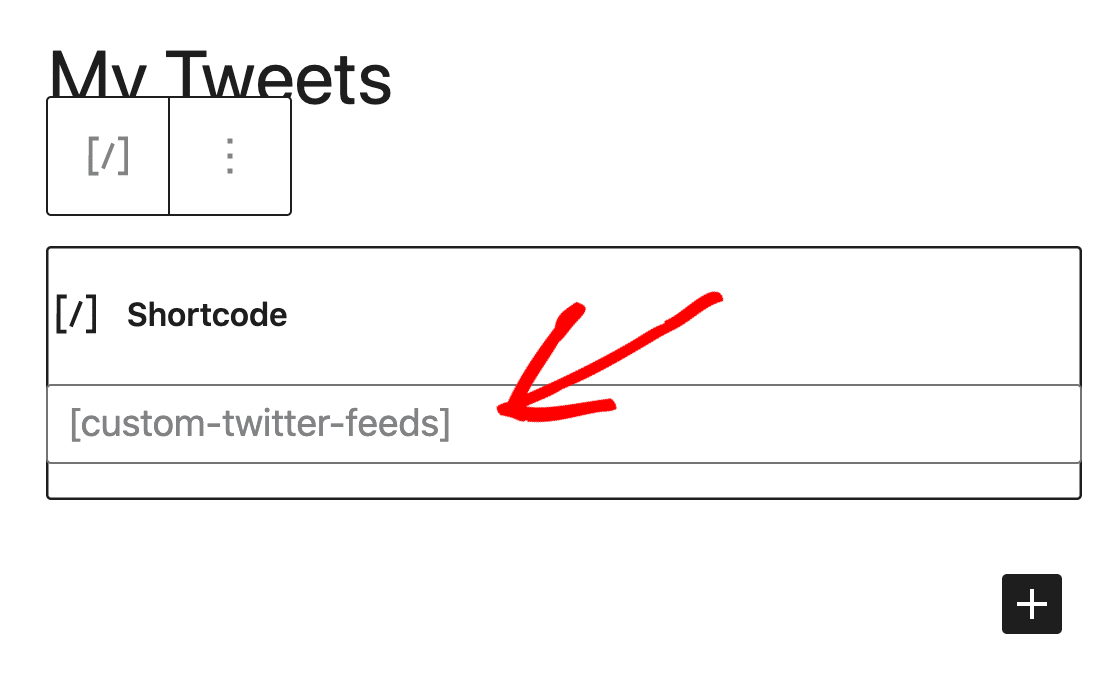
Teraz wyświetl podgląd swojej strony w WordPress.
Oto jak wygląda nasz kanał na Twitterze przy domyślnych ustawieniach.
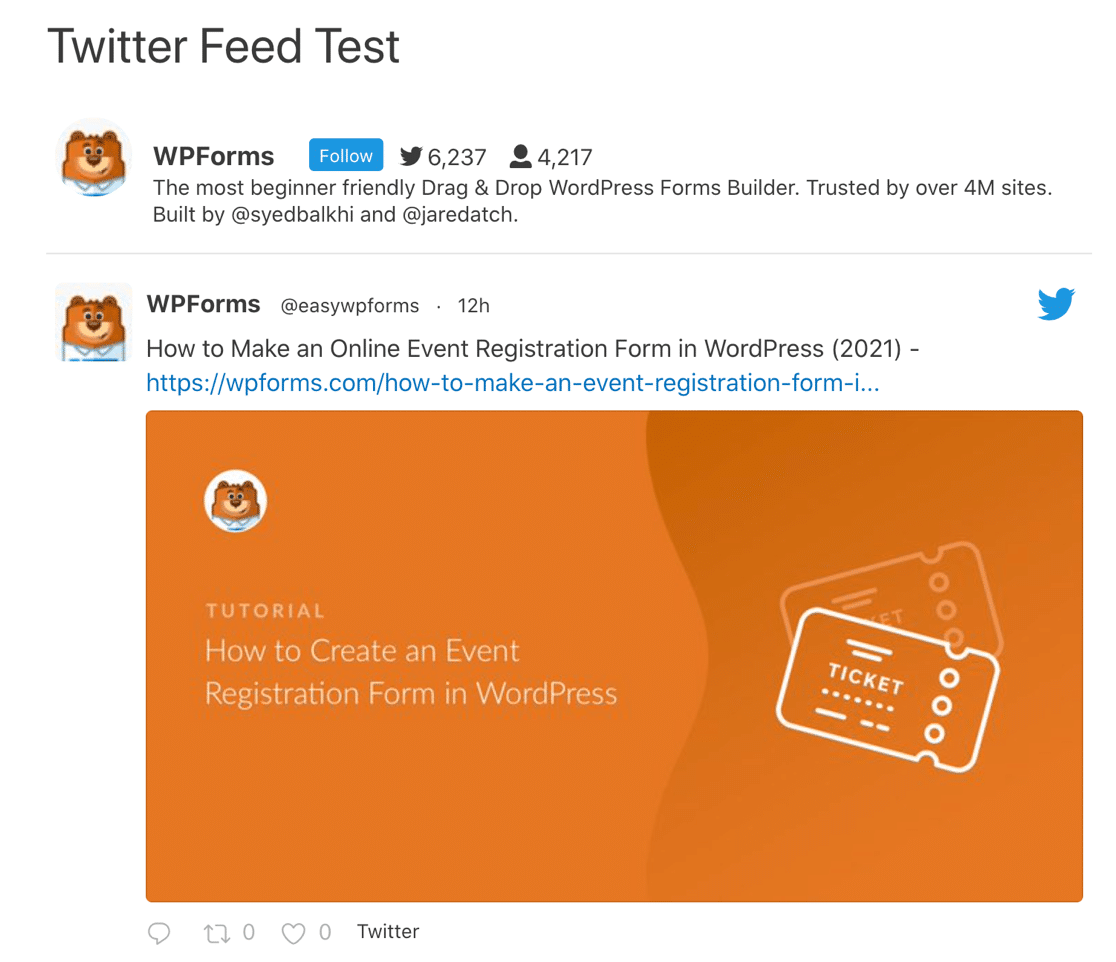
Dostosujmy kanał, aby wypróbować inny układ.
4. Dostosuj swój kanał na Twitterze
Wróćmy do pulpitu WordPress, zmieńmy liczbę wyświetlanych tweetów na 6. To ustawienie znajdziesz tuż pod polem nazwy użytkownika, którego właśnie użyliśmy.
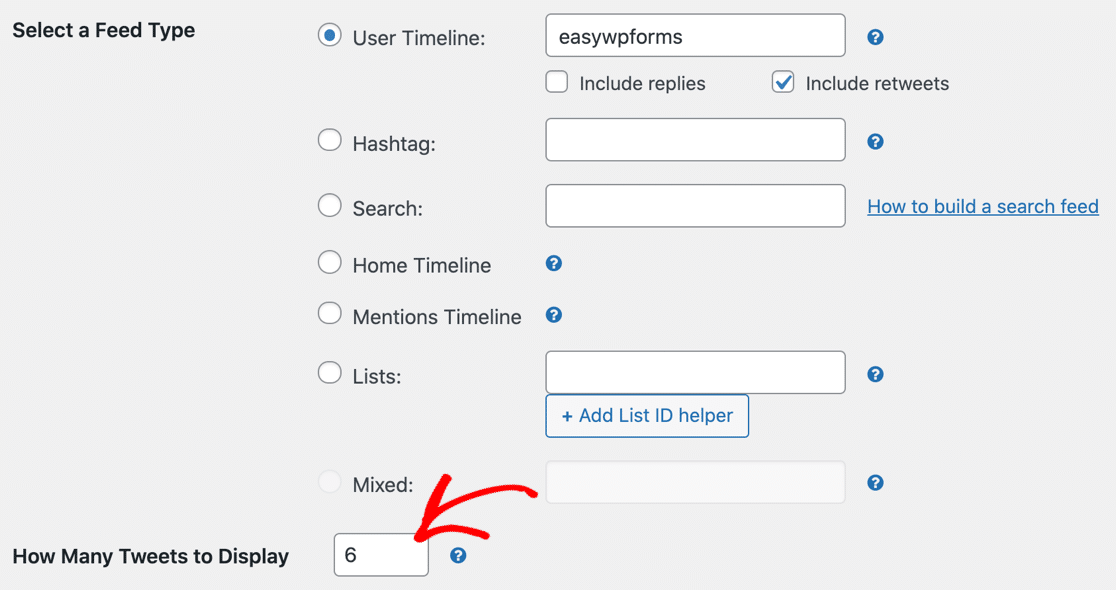
A teraz wypróbujmy inny układ. Aby to zrobić, kliknij kartę Dostosuj w ustawieniach wtyczki Niestandardowy kanał Twittera.
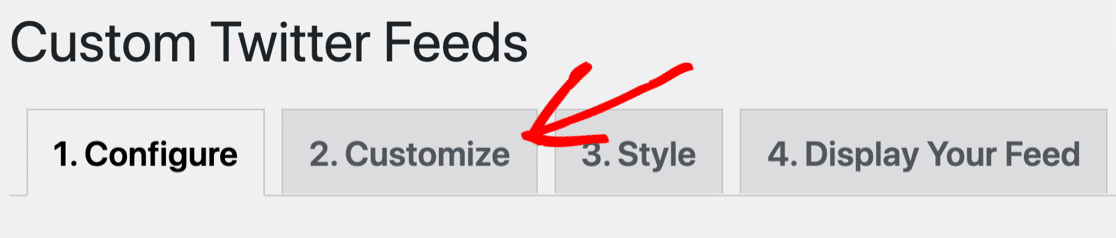
Na początku będziesz używać układu Lista . Spróbujmy przejść na murarstwo .
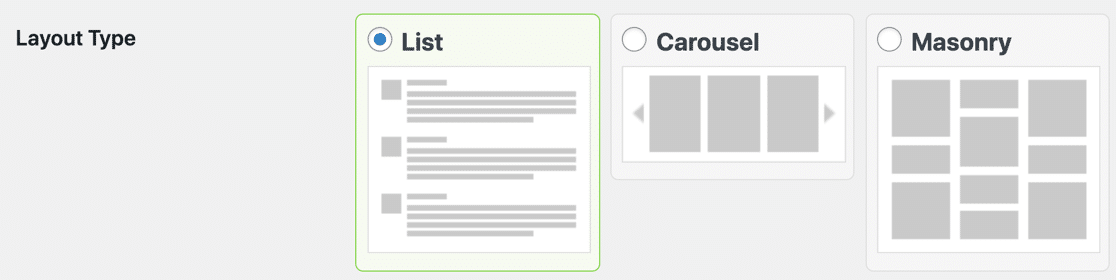
Teraz zapisz swoje ustawienia.
Możemy wyświetlić podgląd wyniku, przeładowując wcześniej utworzoną stronę testową. Teraz pasza wygląda na bardziej zwartą.
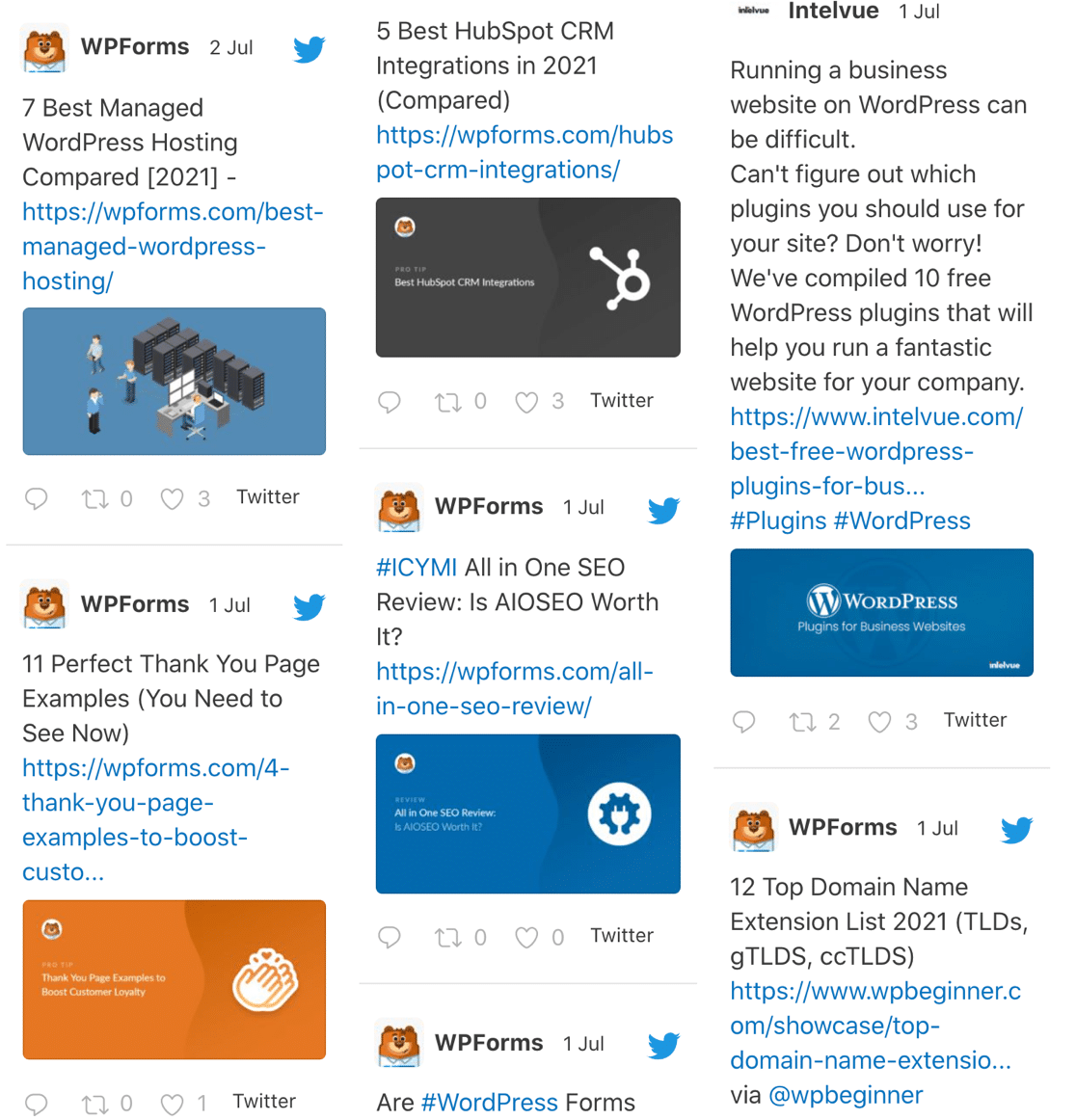
Po powrocie na stronę Dostosuj możesz jeszcze bardziej dostosować swój kanał. Zobaczmy, jak to wygląda bez retweetowanego tekstu, obrazów lub filmów. Możesz odznaczyć pola tutaj, aby wybrać, co chcesz wyświetlić.
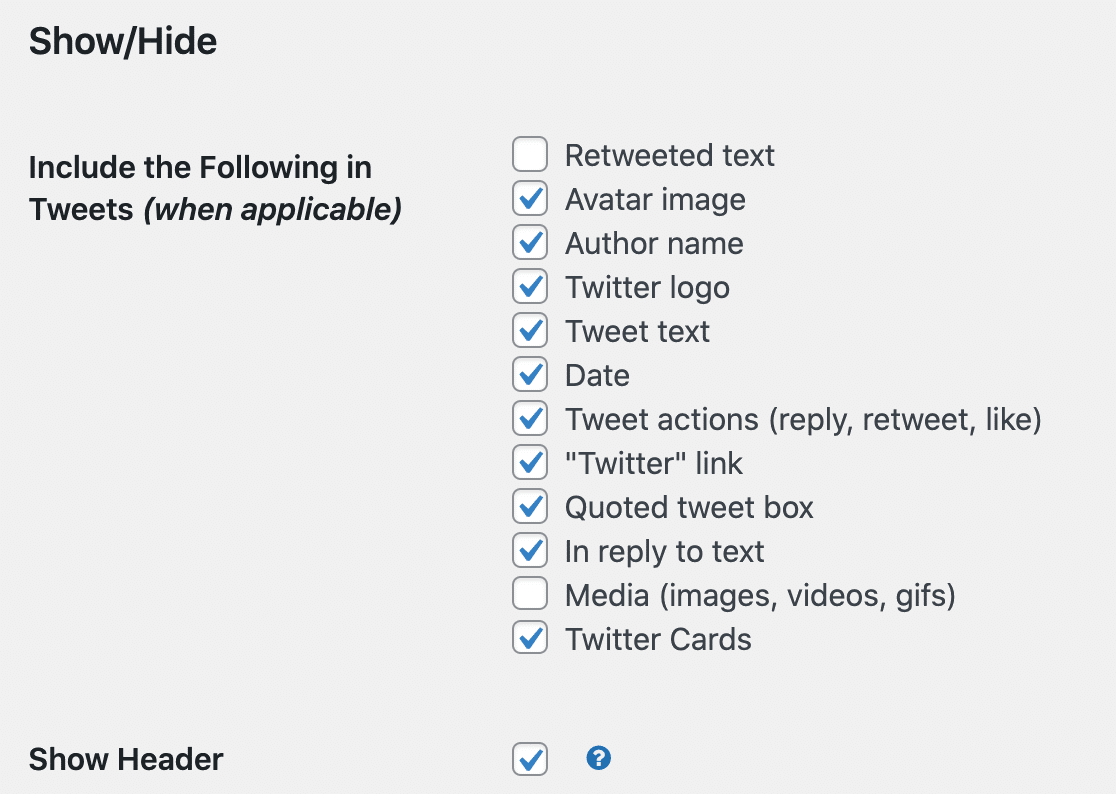
A oto jak wygląda nasza strona podglądu:
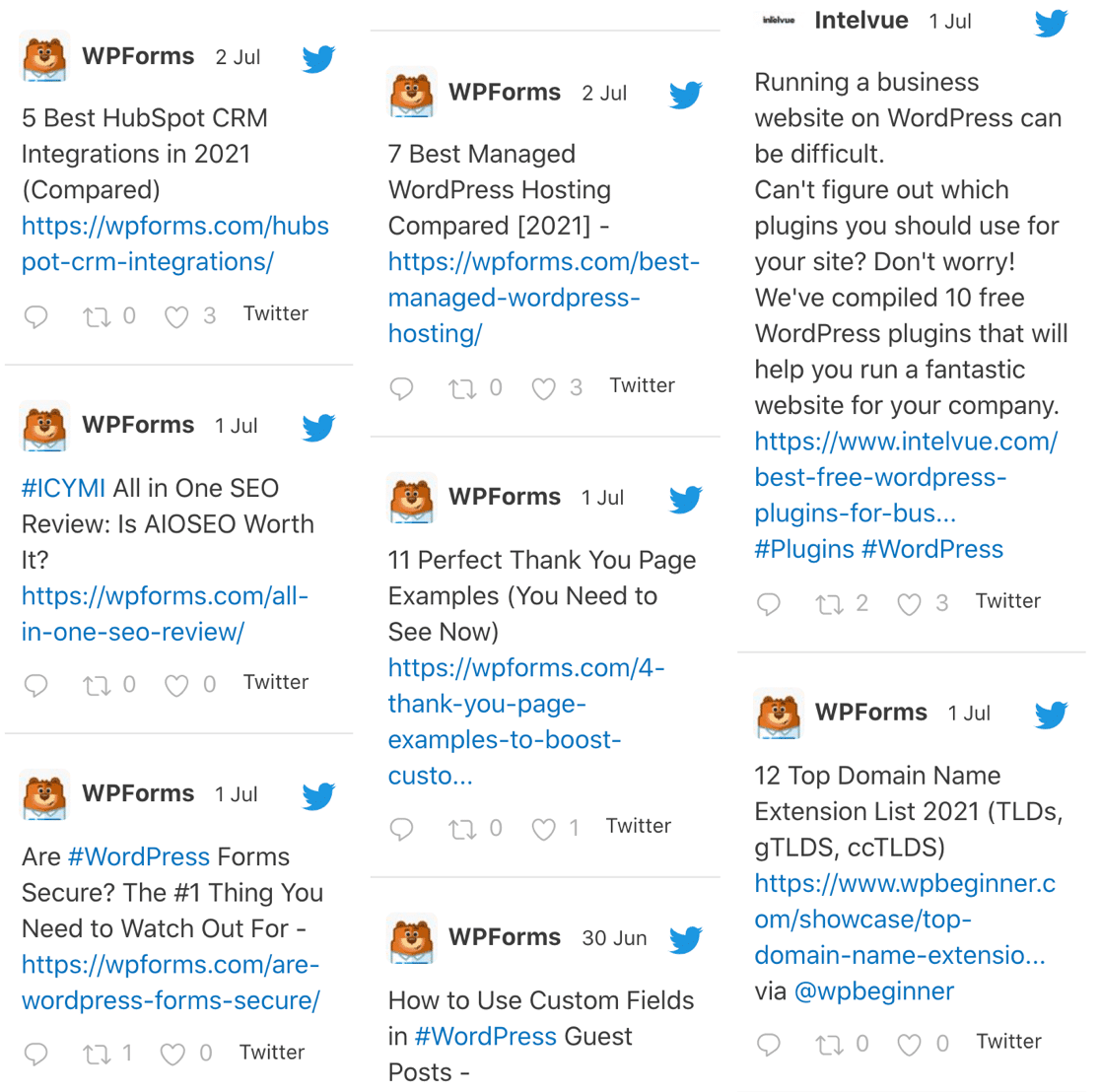
Istnieje wiele innych sposobów na dostosowanie kanału w Smash Balloon. Zmieniaj te ustawienia, aby kanał wyglądał tak, jak chcesz, pamiętając o kliknięciu przycisku Zapisz przed ponownym wyświetleniem podglądu.
5. Użyj skrótów do filtrowania i łączenia kanałów Twittera
Możesz przefiltrować swój kanał, aby wyświetlać lub ukrywać różne rodzaje tweetów. Możesz też łączyć różne konta lub różne filtry w jednym pliku danych.
Na karcie Konfiguruj możesz kontrolować, które tweety są wyświetlane w Twojej witrynie, a które są wykluczane.
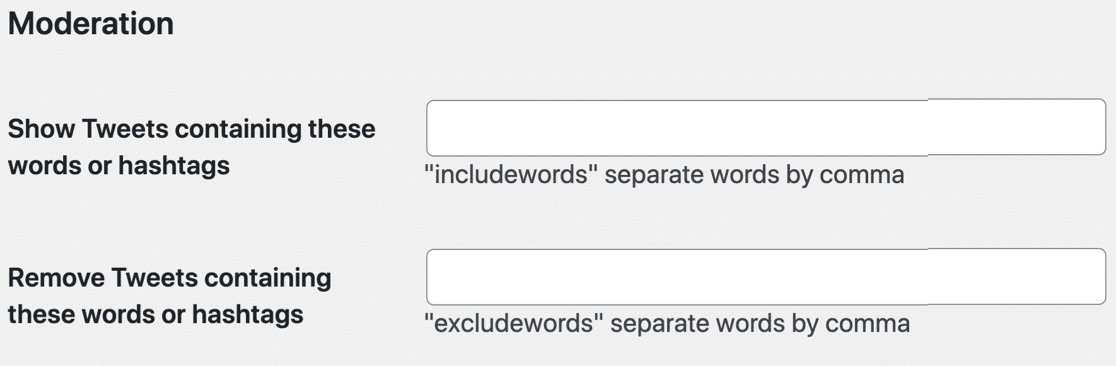
Korzystając ze skrótów, możesz także tworzyć różne kanały i dostosowywać je w locie. To jest niesamowite, jeśli chcesz na przykład wyświetlać tweety, które są istotne dla konkretnej strony.
Aby to wypróbować, wróćmy do karty Wyświetl swój kanał .
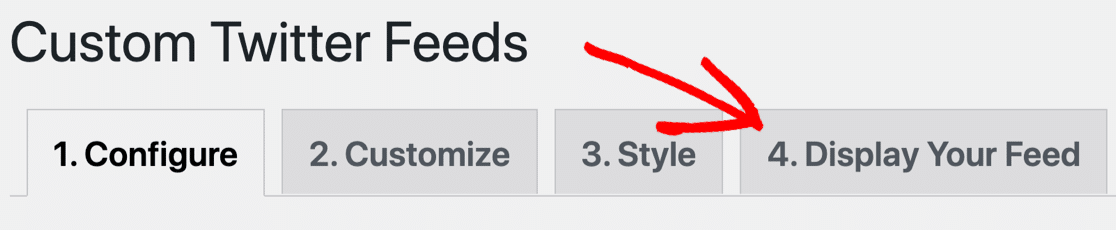
Ta strona zawiera mnóstwo różnych skrótów, które pomogą Ci zbudować kanały tak, jak chcesz, aby były wyświetlane.
Najpierw spróbujmy:
[custom-twitter-feeds includewords="form"]
Ten krótki kod pokaże tylko tweety ze słowem „formularz”, na przykład:
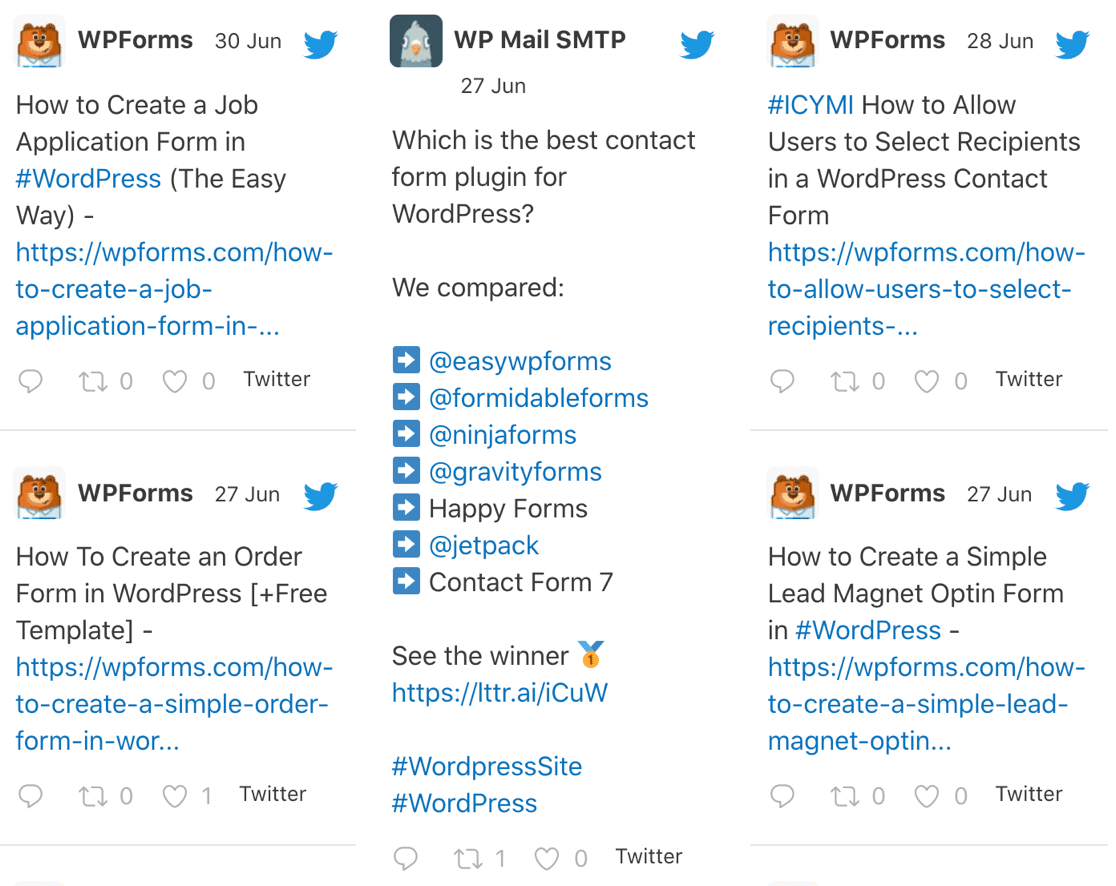
Teraz wypróbujmy ten krótki kod:
[custom-twitter-feeds autoscroll=true]
Spowoduje to automatyczne załadowanie kolejnych 6 tweetów, gdy dotrzemy do końca:
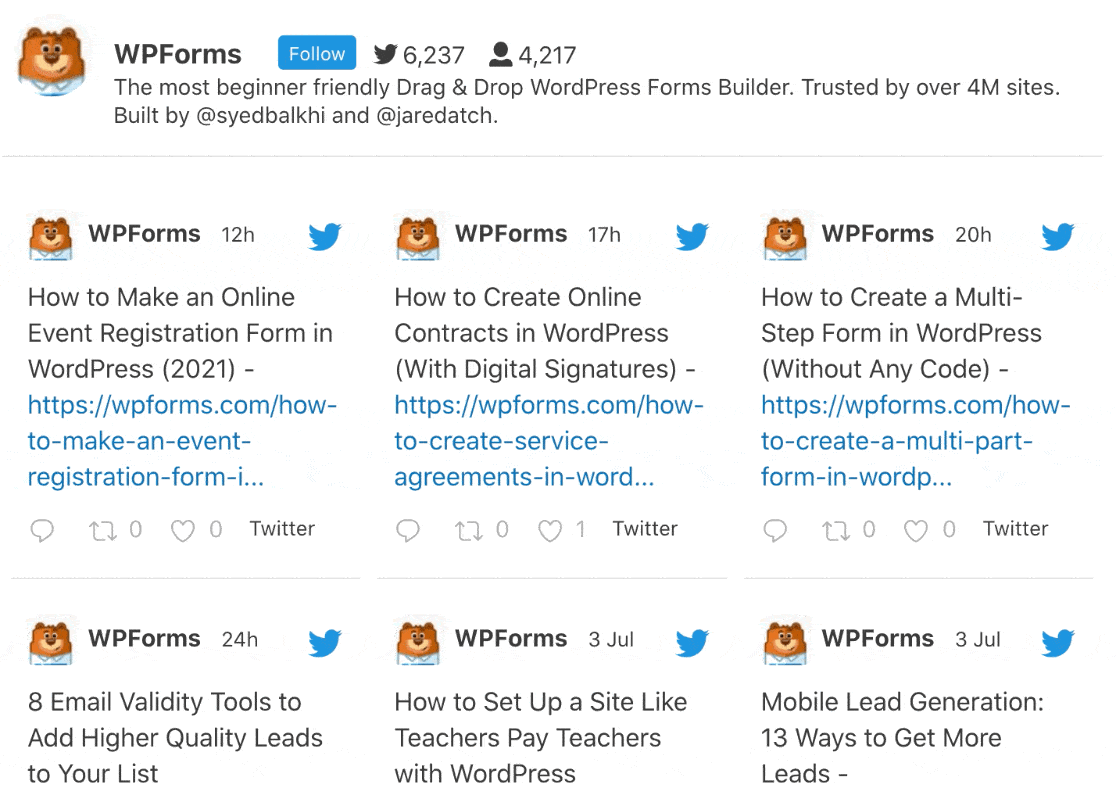
Możesz nawet połączyć kanały z 2 kont w 1:
[custom-twitter-feeds screenname="easywpforms, wpmailsmtp"]

Układając różne ustawienia skrótów, możesz tworzyć całkowicie spersonalizowane kanały. Wyświetlasz dowolny kanał z własnymi ustawieniami wyświetlania i filtrami.
Śmiało i zbadaj wszystkie skróty we wtyczce, aby Twój kanał wyglądał dokładnie tak, jak chcesz.
I to wszystko! Teraz wiesz, jak tworzyć nieograniczone niestandardowe kanały na Twitterze i łatwo je wyświetlać w dowolnym miejscu w WordPressie.
Utwórz teraz swój formularz WordPress
Następnie śledź swoje zgłoszenia formularzy na Facebooku
Czy chciałbyś mieć możliwość śledzenia zgłoszeń formularzy jako wydarzeń na Facebooku?
To bardzo proste! Dowiedz się, jak śledzić formularz za pomocą piksela Facebooka.
Gotowy do zbudowania swojej formy? Zacznij już dziś od najłatwiejszej wtyczki do tworzenia formularzy WordPress. WPForms Pro zawiera wiele darmowych szablonów i oferuje 14-dniową gwarancję zwrotu pieniędzy.
Jeśli ten artykuł Ci pomógł, śledź nas na Facebooku i Twitterze, aby uzyskać więcej bezpłatnych samouczków i przewodników WordPress.
